Aplikasi Mail yang kita lihat di Windows 10 pertama kali diperkenalkan dengan Windows 8. Aplikasi Mail telah dirubah di Windows 10 untuk memasukkan antarmuka yang lebih baik dan serangkaian fitur baru. Seperti klien email pihak ketiga lainnya di luar sana untuk Windows, aplikasi Mail juga mendukung penambahan akun email dari layanan webmail lain seperti Gmail dan Yahoo Mail.
Meskipun sebagian besar pengguna senang menggunakan aplikasi Mail di Windows 10 tanpa masalah besar, ada pengguna yang mengalami berbagai masalah dengan aplikasi Mail. Masalah sinkronisasi hanyalah salah satunya.
Sepertinya bagi banyak pengguna, aplikasi Mail tidak disinkronkan secara otomatis dan untuk beberapa pengguna, itu tidak menyinkronkan bahkan setelah mengklik ikon sinkronisasi. Untuk sejumlah kecil pengguna, ini menunjukkan Up to date sebagai status sinkronisasi tetapi tidak menyinkronkan email baru.
Jika aplikasi Mail pada Windows 10 tidak disinkronkan dengan benar, Anda dapat mencoba salah satu perbaikan yang diberikan di bawah ini untuk menyelesaikan masalah sinkronisasi.
Perbaiki 1 dari 4
Jalankan pemecah masalah resmi
Meskipun pemecah masalah tidak khusus untuk aplikasi Mail, itu dirancang untuk memecahkan masalah dan memperbaiki masalah dengan aplikasi Store. Karenanya, kami merekomendasikan Pemecah Masalah Toko Aplikasi resmi ini sebelum melanjutkan. Kunjungi halaman ini untuk mengunduh pemecah masalah Store Apps, jalankan, dan kemudian ikuti instruksi di layar yang mudah.

Perbaiki 2 dari 4
Periksa pengaturan sinkronisasi aplikasi Mail
Periksa pengaturan sinkronisasi untuk aplikasi Mail dikonfigurasi dengan benar. Jika aplikasi Mail tidak menyinkronkan email atau email terbaru dari bulan lalu, itu mungkin karena cara pengaturan sinkronisasi dikonfigurasi.
Berikut ini cara membuka dan mengubah pengaturan sinkronisasi aplikasi Mail.
Langkah 1: Buka aplikasi Mail. Klik ikon Pengaturan untuk membuka panel Pengaturan, klik Akun, lalu klik nama akun yang memiliki masalah sinkronisasi.
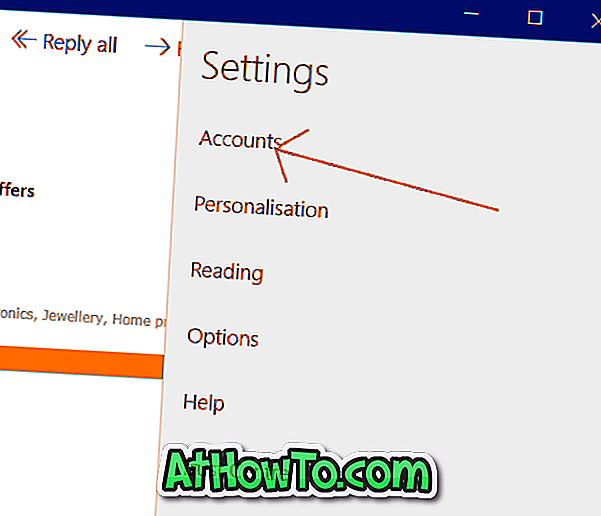
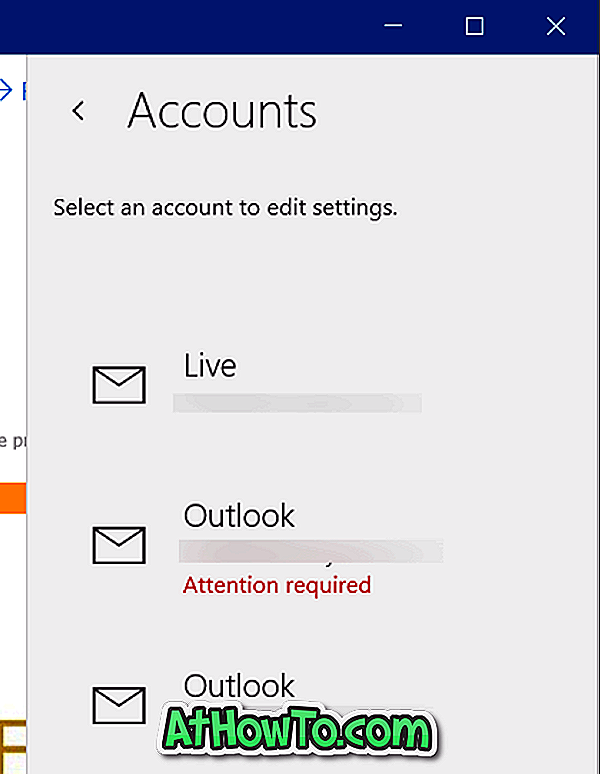
Langkah 2: Klik Ubah pengaturan sinkronisasi kotak surat . Di bawah Unduh konten baru, pilih sebagai barang tiba atau setiap 15 menit dari kotak drop-down.
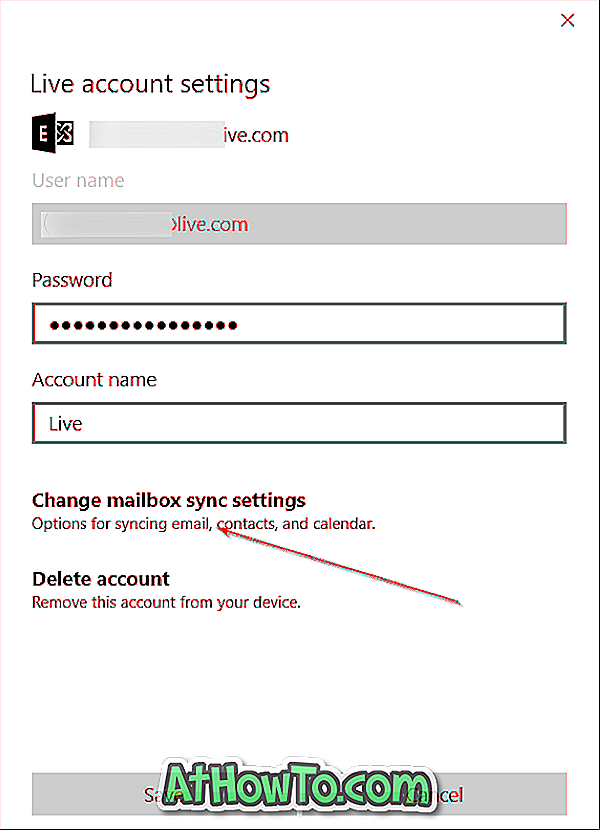
Langkah 3: Di bawah Unduh email dari bagian, pilih bulan lalu atau kapan saja tergantung kebutuhan Anda. Pastikan bahwa, di bawah Opsi sinkronisasi (seperti yang Anda lihat pada gambar di bawah), Email dan Kalender dihidupkan. Klik tombol Selesai dan kemudian klik Simpan untuk menyimpan pengaturan baru.
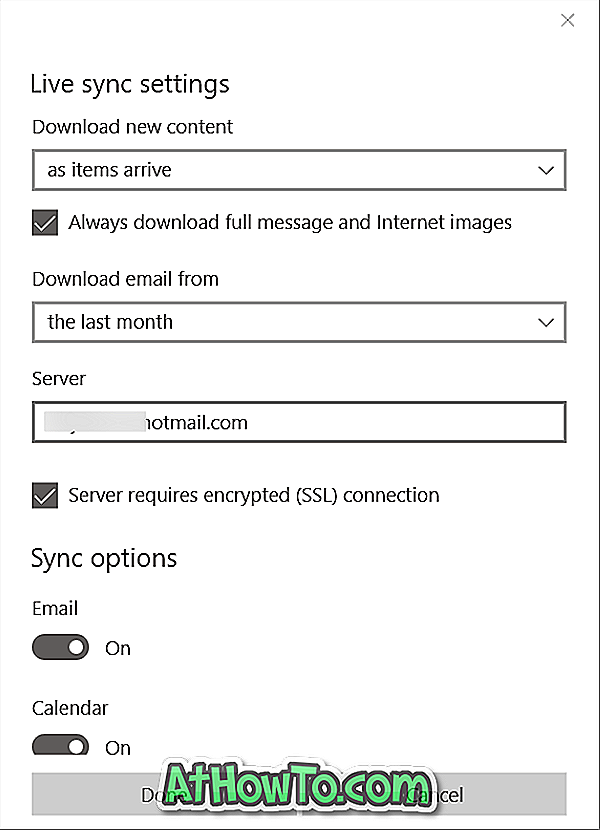
Langkah 4: Tutup aplikasi Mail dan luncurkan lagi.
Perbaiki 3 dari 4
Periksa apakah aplikasi Mail dapat mengakses Kalender
Aplikasi Mail tidak menyinkronkan kalender Anda jika itu tidak diizinkan. Ada ketentuan di bawah Pengaturan aplikasi untuk memblokir aplikasi dari mengakses kalender Anda. Anda dapat memeriksa ini dengan membuka Pengaturan> Mengklik Privasi dan kemudian mengklik Kalender.
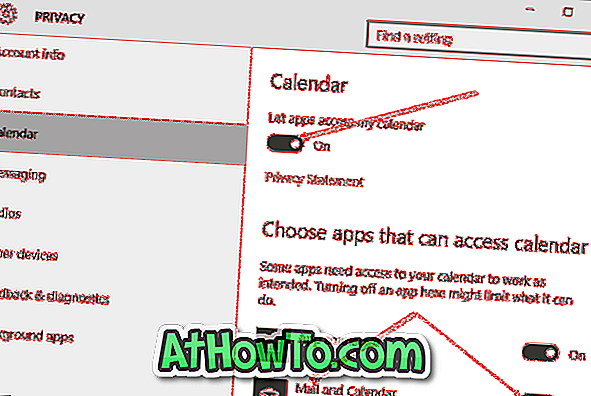
Pastikan Biarkan aplikasi mengakses Kalender saya dihidupkan. Juga, di bawah Pilih aplikasi yang dapat mengakses kalender, pastikan bahwa opsi di sebelah Mail dan Kalender dihidupkan.
Perbaiki 4 dari 4
Instal ulang aplikasi Mail
Jika masalah sinkronisasi tetap ada bahkan setelah mencoba metode yang disebutkan di atas, cukup instal ulang aplikasi Mail. Menginstal ulang aplikasi Mail relatif mudah dan dapat dilakukan dalam waktu kurang dari lima menit. Karena sudah ada panduan terperinci tentang itu, kami meminta Anda untuk mengunjungi kami cara menginstal ulang aplikasi Mail di Windows 10 untuk petunjuk langkah demi langkah.
Setelah menginstal ulang aplikasi Mail, Anda mungkin perlu menambahkan akun email Anda lagi.



![Start Klasik Membantu Anda Melewati Layar Start Windows 8 Saat Anda Masuk [Perbarui]](https://athowto.com/img/windows-8-guides/933/classic-start-helps-you-skip-windows-8-start-screen-when-you-log.jpg)










